วิธีการเข้าถึงฮาร์ดไดรฟ์อีกครั้ง แก้ไขข้อผิดพลาดที่ไม่สามารถเปิดฮาร์ดไดรฟ์ได้

ในบทความนี้ เราจะแนะนำวิธีการกู้คืนการเข้าถึงฮาร์ดไดรฟ์ของคุณเมื่อเกิดข้อผิดพลาด มาดูกันเลย!
Encrypting File System (EFS) เป็นเทคโนโลยีการเข้ารหัสในตัวใน Windows 10 ซึ่งช่วยให้คุณเข้ารหัสข้อมูลที่ละเอียดอ่อน เช่น ไฟล์และโฟลเดอร์ใน Windows 10 ได้ การเข้ารหัสไฟล์หรือโฟลเดอร์ทำได้เพื่อหลีกเลี่ยงการใช้งานที่ไม่ได้รับอนุญาต เมื่อคุณเข้ารหัสไฟล์หรือโฟลเดอร์ใดๆ แล้ว ผู้ใช้รายอื่นจะไม่สามารถแก้ไขหรือเปิดไฟล์หรือโฟลเดอร์เหล่านี้ได้ EFS เป็นการเข้ารหัสที่รัดกุมที่สุดใน Windows 10 ซึ่งช่วยให้คุณรักษาไฟล์และโฟลเดอร์สำคัญของคุณให้ปลอดภัย
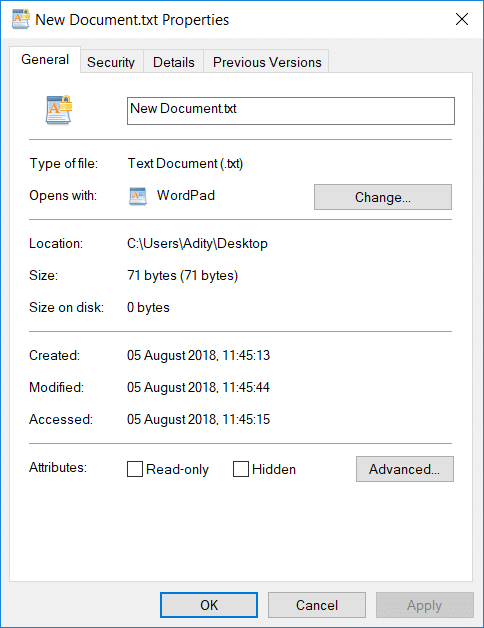
ตอนนี้ ถ้าคุณต้องการถอดรหัสไฟล์และโฟลเดอร์เหล่านี้ เพื่อให้ผู้ใช้ทั้งหมดสามารถเข้าถึงไฟล์หรือโฟลเดอร์เหล่านี้ได้ คุณจำเป็นต้องทำตามบทช่วยสอนนี้ทีละขั้นตอน เพื่อไม่ให้เสียเวลา เรามาดูวิธีการถอดรหัสไฟล์และโฟลเดอร์ที่เข้ารหัส EFS ใน Windows 10 ด้วยความช่วยเหลือของบทช่วยสอนด้านล่าง
สารบัญ
อย่าลืม สร้างจุดคืนค่า ในกรณีที่มีสิ่งผิดปกติเกิดขึ้น
1. คลิกขวาที่ไฟล์หรือโฟลเดอร์ที่คุณต้องการเข้ารหัส จากนั้นเลือกProperties

2. ตรวจสอบให้แน่ใจว่าได้สลับไปที่แท็บ ทั่วไปจากนั้นคลิกที่ปุ่ม ขั้นสูงที่ด้านล่าง

3. ตอนนี้ภายใต้ บีบอัดหรือเข้ารหัสแอตทริบิวต์ส่วนเครื่องหมายถูก “ เข้ารหัสเนื้อหาเพื่อรักษาความปลอดภัยข้อมูล ” แล้วคลิกตกลง

4. คลิกตกลงอีกครั้งและหน้าต่าง " ยืนยันการเปลี่ยนแปลงแอตทริบิวต์ " จะปรากฏขึ้น
5. เลือก “ ใช้การเปลี่ยนแปลงกับโฟลเดอร์นี้ ” หรือ “ ใช้การเปลี่ยนแปลงกับโฟลเดอร์ โฟลเดอร์ย่อย และไฟล์นี้ ” จากนั้นคลิก ตกลง
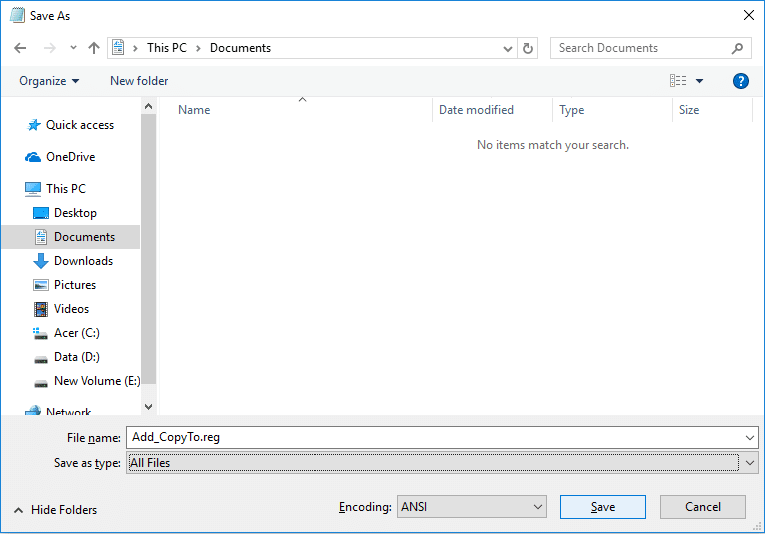
6. การดำเนินการนี้จะเข้ารหัสไฟล์หรือโฟลเดอร์ของคุณได้สำเร็จและคุณจะเห็นไอคอนโอเวอร์เลย์ลูกศรคู่บนไฟล์หรือโฟลเดอร์ของคุณ
1. คลิกขวาที่ไฟล์หรือโฟลเดอร์ที่คุณต้องการถอดรหัส จากนั้นเลือกProperties
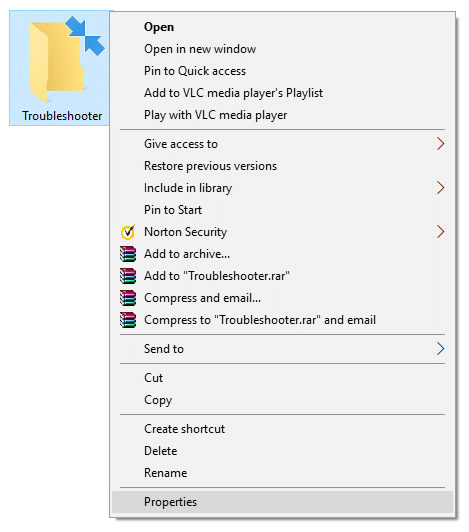
2. ตรวจสอบให้แน่ใจว่าได้สลับไปที่แท็บ ทั่วไปจากนั้นคลิกที่ปุ่ม ขั้นสูงที่ด้านล่าง
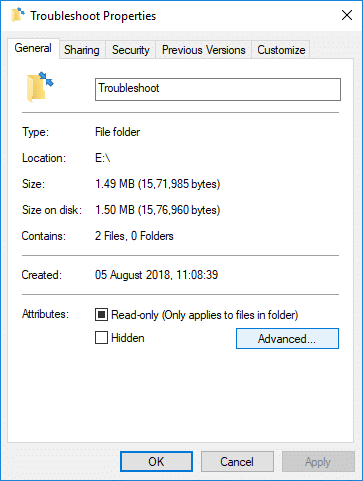
3. ตอนนี้ภายใต้ส่วนบีบอัดหรือเข้ารหัสแอตทริบิวต์ให้ยกเลิกการเลือก " เข้ารหัสเนื้อหาเพื่อรักษาความปลอดภัยข้อมูล " แล้วคลิกตกลง

4. คลิกตกลงอีกครั้งและหน้าต่าง " ยืนยันการเปลี่ยนแปลงแอตทริบิวต์ " จะปรากฏขึ้น
5. เลือก “ ใช้การเปลี่ยนแปลงกับโฟลเดอร์นี้เท่านั้น ” หรือ “ ใช้การเปลี่ยนแปลงกับโฟลเดอร์นี้ โฟลเดอร์ย่อย และไฟล์ ” สำหรับสิ่งที่คุณต้องการ จากนั้นคลิก ตกลง
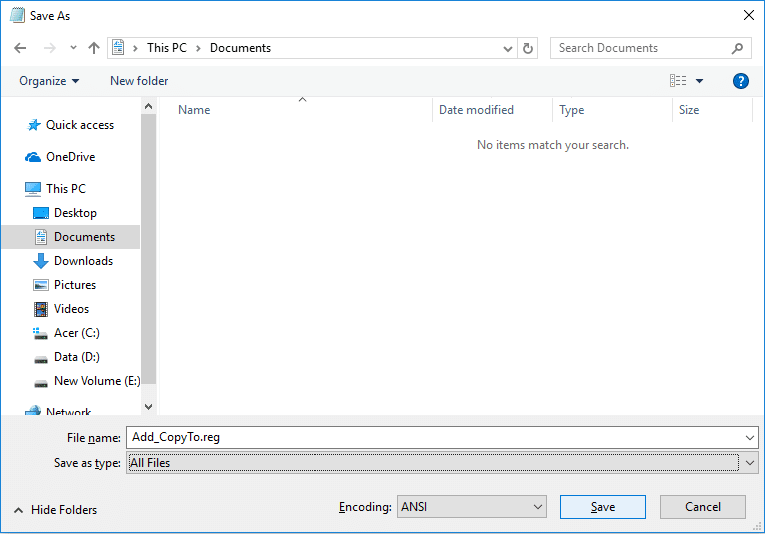
1. เปิดพรอมต์��ำสั่ง ผู้ใช้สามารถทำขั้นตอนนี้ได้โดยค้นหา'cmd'แล้วกด Enter

2. พิมพ์คำสั่งต่อไปนี้ลงใน cmd แล้วกด Enter:
ในการถอดรหัสไฟล์: cipher /d "เส้นทางแบบเต็มของไฟล์ที่มีนามสกุล"
หมายเหตุ:แทนที่ “เส้นทางแบบเต็มของไฟล์ที่มีนามสกุล” ด้วยตำแหน่งที่แท้จริงของไฟล์ที่มีนามสกุล เช่น:
cipher /d “C:\Users\Adity\Desktop\File.txt”
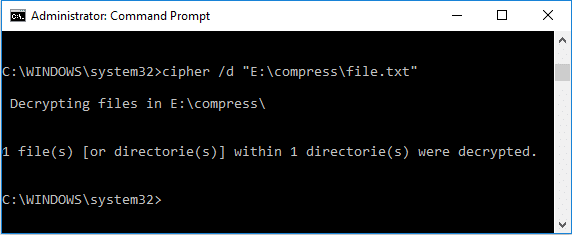
ในการถอดรหัสโฟลเดอร์:
cipher /d "เส้นทางแบบเต็มของโฟลเดอร์" (ใช้การเปลี่ยนแปลงกับโฟลเดอร์นี้เท่านั้น) cipher /d /s:"full path of folder" (ใช้การเปลี่ยนแปลงกับโฟลเดอร์ โฟลเดอร์ย่อย และไฟล์นี้)
หมายเหตุ:แทนที่ “เส้นทางแบบเต็มของโฟลเดอร์” ด้วยตำแหน่งที่แท้จริงของโฟลเดอร์ เช่น
cipher /d “C:\Users\Adity\Desktop\New Folder”
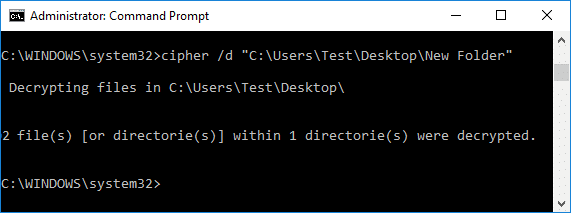
3. เมื่อเสร็จแล้วให้ปิด cmd และรีบูตเครื่องพีซีของคุณ
ที่แนะนำ:
นั่นคือคุณได้เรียนรู้วิธีถอดรหัสไฟล์และโฟลเดอร์ที่เข้ารหัส EFS ใน Windows 10เรียบร้อยแล้วแต่ถ้าคุณยังมีคำถามใดๆ เกี่ยวกับบทช่วยสอนนี้ อย่าลังเลที่จะถามพวกเขาในส่วนความคิดเห็น
ในบทความนี้ เราจะแนะนำวิธีการกู้คืนการเข้าถึงฮาร์ดไดรฟ์ของคุณเมื่อเกิดข้อผิดพลาด มาดูกันเลย!
แวบแรก AirPods ก็ดูเหมือนหูฟังไร้สายแบบ True Wireless ทั่วไป แต่ทุกอย่างเปลี่ยนไปเมื่อค้นพบฟีเจอร์บางอย่างที่ไม่ค่อยมีใครรู้จัก
Apple ได้เปิดตัว iOS 26 ซึ่งเป็นการอัปเดตครั้งใหญ่ด้วยดีไซน์กระจกฝ้าใหม่เอี่ยม ประสบการณ์ที่ชาญฉลาดยิ่งขึ้น และการปรับปรุงแอพที่คุ้นเคย
นักศึกษาจำเป็นต้องมีแล็ปท็อปเฉพาะทางสำหรับการเรียน ไม่เพียงแต่จะต้องมีพลังเพียงพอที่จะทำงานได้ดีในสาขาวิชาที่เลือกเท่านั้น แต่ยังต้องมีขนาดกะทัดรัดและน้ำหนักเบาพอที่จะพกพาไปได้ตลอดวัน
การเพิ่มเครื่องพิมพ์ลงใน Windows 10 เป็นเรื่องง่าย แม้ว่ากระบวนการสำหรับอุปกรณ์แบบมีสายจะแตกต่างจากอุปกรณ์ไร้สายก็ตาม
อย่างที่ทราบกันดีว่า RAM เป็นส่วนประกอบฮาร์ดแวร์ที่สำคัญมากในคอมพิวเตอร์ ทำหน้าที่เป็นหน่วยความจำในการประมวลผลข้อมูล และเป็นปัจจัยที่กำหนดความเร็วของแล็ปท็อปหรือพีซี ในบทความด้านล่างนี้ WebTech360 จะแนะนำวิธีการตรวจสอบข้อผิดพลาดของ RAM โดยใช้ซอฟต์แวร์บน Windows
สมาร์ททีวีเข้ามาครองโลกอย่างแท้จริง ด้วยคุณสมบัติที่ยอดเยี่ยมมากมายและการเชื่อมต่ออินเทอร์เน็ต เทคโนโลยีได้เปลี่ยนแปลงวิธีการชมทีวีของเรา
ตู้เย็นเป็นเครื่องใช้ไฟฟ้าที่คุ้นเคยในครัวเรือน ตู้เย็นโดยทั่วไปจะมี 2 ช่อง โดยช่องแช่เย็นจะมีขนาดกว้างขวางและมีไฟที่เปิดอัตโนมัติทุกครั้งที่ผู้ใช้งานเปิด ในขณะที่ช่องแช่แข็งจะแคบและไม่มีไฟส่องสว่าง
เครือข่าย Wi-Fi ได้รับผลกระทบจากปัจจัยหลายประการนอกเหนือจากเราเตอร์ แบนด์วิดท์ และสัญญาณรบกวน แต่ยังมีวิธีชาญฉลาดบางอย่างในการเพิ่มประสิทธิภาพเครือข่ายของคุณ
หากคุณต้องการกลับไปใช้ iOS 16 ที่เสถียรบนโทรศัพท์ของคุณ นี่คือคำแนะนำพื้นฐานในการถอนการติดตั้ง iOS 17 และดาวน์เกรดจาก iOS 17 เป็น 16
โยเกิร์ตเป็นอาหารที่ยอดเยี่ยม กินโยเกิร์ตทุกวันดีจริงหรือ? เมื่อคุณกินโยเกิร์ตทุกวัน ร่างกายจะเปลี่ยนแปลงไปอย่างไรบ้าง? ลองไปหาคำตอบไปด้วยกัน!
บทความนี้จะกล่าวถึงประเภทของข้าวที่มีคุณค่าทางโภชนาการสูงสุดและวิธีเพิ่มประโยชน์ด้านสุขภาพจากข้าวที่คุณเลือก
การกำหนดตารางเวลาการนอนและกิจวัตรประจำวันก่อนเข้านอน การเปลี่ยนนาฬิกาปลุก และการปรับเปลี่ยนการรับประทานอาหารเป็นมาตรการบางประการที่จะช่วยให้คุณนอนหลับได้ดีขึ้นและตื่นนอนตรงเวลาในตอนเช้า
ขอเช่าหน่อยคะ! Landlord Sim เป็นเกมจำลองมือถือบน iOS และ Android คุณจะเล่นเป็นเจ้าของอพาร์ทเมนท์และเริ่มให้เช่าอพาร์ทเมนท์โดยมีเป้าหมายในการอัพเกรดภายในอพาร์ทเมนท์ของคุณและเตรียมพร้อมสำหรับผู้เช่า
รับรหัสเกม Bathroom Tower Defense Roblox และแลกรับรางวัลสุดน่าตื่นเต้น พวกเขาจะช่วยคุณอัพเกรดหรือปลดล็อคหอคอยที่สร้างความเสียหายได้มากขึ้น













